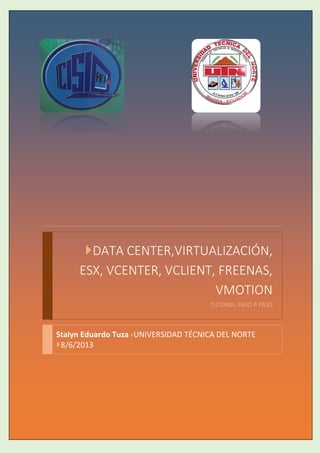
Esx, vcenter, vclient, vmotion, freenas
- 1. DATA CENTER,VIRTUALIZACIÓN, ESX, VCENTER, VCLIENT, FREENAS, VMOTION TUTORIAL PASO A PASO Stalyn Eduardo Tuza UNIVERSIDAD TÉCNICA DEL NORTE 8/6/2013
- 2. 1 INDICE ¿Qué es un data center?.........................................................................................................................2 ¿Cuáles son las funciones de un data center?........................................................................................2 Componentes de un data center. ...........................................................................................................2 Alta disponibilidad de un data center.....................................................................................................3 Clasificación de un Data Center..............................................................................................................3 Características físicas de un Data Center................................................................................................3 Sistema de enfriamiento.....................................................................................................................4 Cableado .............................................................................................................................................4 Rejillas, pisos y cielos falsos................................................................................................................5 Administración de Hardware y Software............................................................................................5 Costo de Alquiler y venta de servidores Virtuales en Ecuador...............................................................6 Precios a nivel internacional...............................................................................................................8 Data Center`s Ecuador ............................................................................................................................9 Características.....................................................................................................................................9 Datos Informativos iniciales para poder configurar nuestro entorno de trabajo ................................10 Pasos para la Instalación de una VMESX..............................................................................................11 Pasos para instalar VMWare VClient 5.0 ..............................................................................................23 Pasos para la Instalación de V-Center...................................................................................................34 Pasos para la configuración del Kernel.................................................................................................43 Pasos para la configuración del Storage...............................................................................................48 Configuración de FreeNAS ....................................................................................................................53
- 3. 2 ¿Qué es un data center? Podríamos decir que es un lugar físico que alberga los sistemas más críticos de una red de computadoras, incluyendo el respaldo de energía, aire acondicionado, y aplicaciones de seguridad. ¿Cuáles son las funciones de un data center? Todos los data center, sin importar el tamaño que tengan, cumplen siempre los mismo propósitos que son intercambiar información digital, compilar y proteger los datos de una persona o empresa, además almacena y procesa la información. Componentes de un data center. Ya hemos visto qué es y para qué sirve, ahora veamos cómo es su arquitectura interna, empecemos entonces, lo que generalmente y necesariamente se debe de tener es routers, switches, firewalls, detección y prevención de intrusos y lo más importante, sistemas de respaldos.
- 4. 3 Alta disponibilidad de un data center Se debe asegurar su funcionamiento en todo momento, 24x7, 365 días al año. Para ello debe contar con personal especializado y herramientas adecuadas que proporcionen fiabilidad el 100% del tiempo. Clasificación de un Data Center Según los estándares que se cumplan en los data center, se los clasifica de la siguiente manera: 1. TIER1: Los más básicos. 2. TIER2: posee componentes redundantes para respaldos etc. 3. TIER3: Poseen un infraestructura de mantenimiento simultaneo, lo que quiere decir que casi nunca colapsará. 4. TIER4: son los “mejores” ya que su estructura y su infraestructura es la más adecuada para un data center. Esta clasificación se la hace teniendo en cuenta el estándar TIA-942, quien da los lineamientos necesarios para clasificarlos. Características físicas de un Data Center Como en todo hogar para que funcione bien la casa debe tener ciertos servicios básicos que toda casa tiene, lo mismo sucede con un data center que necesita lo primordial que todo aparato usado por el hombre requiere, Energía, la cual es para este caso energía eléctrica, generadores, UPS, transformadores y la protección contra daños súbitos.
- 5. 4 Sistema de enfriamiento Además al ser aparatos eléctricos, siempre van a generar calor, y todos sabemos que todo equipo que genere energía siempre tendrá una opuesta, en este caso es el calor, para ello se necesita en nuestros data center una forma de enfriar a toda la infraestructura. Entonces diremos que un sistema completo de enfriamiento es esencial para que los equipos no sufran ningún daño. Además de aire acondicionado activo siempre. Cableado Como todo centro de cómputo necesita obviamente una conexión a internet por lo menos, o comunicarse localmente, entonces el cableado es estrictamente necesario para lograr que las comunicaciones entre servidores y el resto de equipos sea la mejor.
- 6. 5 Rejillas, pisos y cielos falsos. Es necesario poseer el lugar adecuado para que tanto el sistema de enfriamiento, como el cableado funcionen de forma óptima, entonces el piso y cielo falso ayuda a que las conexiones que se hagan dentro del data center cumplan los estándares requeridos para su correcto funcionamiento. Cielo falso Piso Falso Administración de Hardware y Software Además una vez que tengamos implementada toda la arquitectura de un data center, necesitamos sistemas de monitoreo ya que hacerlo de uno en uno en persona es inútil y perderíamos el tiempo, de ahí que sistemas para estos fines son necesarios.
- 7. 6 Costo de Alquiler y venta de servidores Virtuales en Ecuador En la mayoría de los casos pensamos que nuestro país no posee empresas de este tipo para poder dar un servicio de calidad, técnicamente hablando un servicio 24/7 con 99.99% de disponibilidad. Es así que la empresa Servicom ofrece gran cantidad de servicios que a continuación presentaré en la siguiente tabla. Esto obviamente garantizando: Acceso completo como root Estabilidad 99.9% Soporte 24/7/365 Otra de las empresas que brinda este servicio y usando Software Libre es el Grupo Ecuaideas que igualmente detallaré en una tabla los precios.
- 8. 7 Además también en nuestro país la empresa UNDERMEDIA S.A ofrece este servicio, a continuación los costos. Las características son las siguientes: Tiempo de creación del servidor: menos de 2 horas Si lo requieres, todo servidor Xen384 en adelante le instalamos el panel de control kloxo sin costo adicional! Este es un panel muy parecido al cpanel en cuanto a funcionalidad y es open source. El usuario escoge entre: CentOS Linux, Fedora Linux, Debian Linux o Ubuntu Linux Cada servidor viene con una IPv4 y una IPv6 Te damos la clave de root a tí, tu manejas el servidor completamente Servidores localizados en Norteamérica Los servidores tienen 100mbits de conexión a internet Los servidores son Quad Core con discos en RAID 1+0 por Hardware Los servidores tienen servicio redundante de energía Los servidores tienen servicio redundante de conexión a internet. Y también la empresa CLARO Ecuador.
- 9. 8 Precios a nivel internacional Existe en el mercado una innumerable cantidad de empresas que ofrecen este servicio, en mi investigación encontré a Acens que ofrece un servicio de calidad, según comentarios de varios usuarios.
- 10. 9 Data Center`s Ecuador La mayoría de nosotros ha escuchado hablar de Telconet y sus dos grandes datacenter ubicados en Quito (UIO) y Guayaquil (GYE), pero debemos tener conocimiento de otros distintos a los mencionados anteriormente, es así que un datacenter no tan conocido es el de Grupo Mundo Digital Ecuador, ubicado en la ciudad de Quito: Av. América N37-155 y Barón de Carondelet. Características Poseen una red combinada de primera calidad con múltiples proveedores incluyendo Internap (Tiscali, UUNET, Savvis, XO, Cogent, ATT, Global Crossing, Sprint), Ubiquity (nLayer, PacketExchange) y Hurricane Electric. La red está diseñada como un "best of breed" para proporcionar el mejor rendimiento de red posible. Nuestro SLA garantiza una baja-ping, red de baja latencia en todo momento. Su centro de datos independiente del operador utiliza gran ancho de banda de transporte de fibra de 10 GB de AboveNet a 350 E. Cermak.
- 11. 10 Datos Informativos iniciales para poder configurar nuestro entorno de trabajo SSH--> 172.20.14.9 ---> requiere un cliente VNC (Windows Real VNC- Tiger VNC : 5900) Servidor: 172.20.14.9 ESX1: usuario-> root contraseña-> lenin.1234 ESX1-IP: 172.20.14.242 ESX2: usuario-> root contraseña-> lenin.1234 ESX2-IP: 172.20.14.243 VNAS: usuario-> admin contraseña: admin.1234 VNAS-Ip: 172.20.14.245 VClient usuario-> root contraseña: vmware VClient Ip: 172.20.14.11 Se desea crear 2 MV ESX (Hypervisor) para realizar el VMotion. Además en una máquina propia se necesita instalar el SO FreeNAS para crear los volúmenes de almacenamiento por software. ESXi1 ESXi2 IP: 172.20.14.242 IP: 172.20.14.243 Storage: 20 Gb Storage: 20 Gb RAM: 1,7 Gb RAM: 1,7 Gb v VMWARE WORKSTATION 9 CENTOS 6.3 HARDWARE WINDOWS XP SP3 RAM: 1 Gb Storage: 5 Gb LINUX 14.0 RAM: 1 Gb Storage: 5 Gb VMotion Ip: 192.168.20.5 FreeNass Ip: 192.168.20.10
- 12. 11 Pasos para la Instalación de una VMESX Ejecutamos: VMwareWorkstation Procedemos a crear una nueva máquina y la iniciamos con conf. Personalizada.
- 13. 12 Nos aparecerá esta ventana donde buscaremos nuestra imagen.iso para la instalación Escogemos la versión del SO VMWare ESX
- 14. 13 Le damos un nombre La guardamos en nuestro directorio preferido
- 15. 14 Asignamos procesadores 2 y cores por procesador 1 Memoria 1700 MB
- 16. 15 Configuramos el adaptador de red en modo Bridge LSI recomendado Crear nuevo disco virtual Tipo de disco IDE Tamaño del Disco 20 gb y Asignar todo el espacio ahora.
- 17. 16 Finalizamos y empezaremos la instalación del ESX Estándar instalar + enter Enter continue
- 18. 17 Luego presionamos F11 Para luego presionar Enter
- 19. 18 Escogemos el lenguaje del teclado en Latin American Pass root de ESX: Lenin.1234
- 20. 19 Luego presionamos F11 Finalizamos la instalación dando Enter
- 21. 20 Continuamos asignándole una dirección IP, para ellos presionamos la tecla F2 y nos pedirá nuevamente la contraseña Cambiamos nuestra contraseña
- 22. 21 Configuramos la red, en mi caso la dirección asignada es la siguiente, esto lo hacemos en la opción IP Configuration Ip Configuration ESX1 : 172.20.14.242 ESX2 : 172.20.14.243 Ip estatica: 172.20.14.242 Mask: 255.255.255.0 Gateway: 172.20.14.1
- 23. 22 Ahora procedemos a configurar el DNS para ellos vamos a la opción DNS Configuration Primary DNS 172.20.1.158 Host Name grp4esx01.admin2.ec Luego presionamos ENTER ESC TEST MANAGEMENT NETWORK Ok a todo
- 24. 23 Pasos para instalar VMWare VClient 5.0 Instalar el VMWare vClient 5.0 .exe o Ip 172.20.14.242 user root password
- 25. 24 Una vez ingresado debemos subir el instalador de windows xp Damos clic derecho en datastorage
- 26. 25 Ahora presionamos upload Después de ir a upload empezara a cargar la máquina virtual
- 27. 26 Ya cargado la máquina virtual podremos ver el archivo que se creo Creamos una nueva vm
- 28. 27 Damos clic en configuración personalizada Ingresamos el Nombre de nuestra máquina virtual
- 29. 28 Le damos el espacio requerido para nuestra VM Indicamos que vamos a usar la versión 8 de dicha maquina virtual
- 30. 29 Indicamos que tipo de sistema operativo vamos a instalar en este caso Windows y la version Ingresamos el número de procesadores y cores requeridos según la capacidad de sus servidor
- 31. 30 Además debemos indicar cuanta memoria RAM se va a necesitar, también dependiendo de la capacidad de su servidor Además indicamos el tipo de conexión a internet
- 32. 31 También debemos indicar el controlador SCSI en este caso lógica Escogemos un disco en este caso creamos uno virtual
- 33. 32 Escogemos la capacidad de nuestro disco nuevo Escogemos nuestro disco IDE en opciones avanzadas
- 34. 33 Al final vemos que se nos muestra un resumen de todo lo que configuramos anteriormente, y clic en finish. Por lo que podremos observar se ha creado satisfactoriamente nuestra máquina virtual
- 35. 34 Pasos para la Instalación de V-Center Requisitos del Hardware: 1. 2 Procesadores de 64 bits o procesador dual-core 64bits. 2. 3GB de memoria RAM a) Se requerirá memoria adicional si se instala una base de datos en el mismo servidor. b) V-Center incluye VMware Virtual Center Management Webservices, el cual requiere de 512Mb a 4,4Gb de memoria adicional. 3. 1 NIC Gigabit 4. 4Gb de disco duro. a) Ser requiere espacio adicional para la base de datos y para la instancia de SQL Server 2008, alrededor de 2 Gb. 5. Puede ser instalado en: a) Windows Server 2003 x64. b) Windows Server 2003 R2 x64. c) Windows Server 2008 x64. d) Windows Server 2008 x64 R2. 6. Microsoft Framework .NET 3.5 SP1 7. El servidor no debe tener instalado un servicio web que utilice los puertos 80 y 443. 8. El servidor no debe ser instalado el rol de Controlador de Dominio de Active Directory. 9. Se debe utilizar una IP estática. Si se utilizara una IP dinámica con DHCP, se debe asegurar que el nombre del servidor se encuentra actualizado en los servidores DNS. Antes de instalar: a) Asegurarse, que se hayan cumplido los requerimientos de hardware. b) Contar con los permisos para el servidor de V-Center y la instancia de base datos. Instrucciones para la instalación: Primeramente instalamos: 1. Instalación de Syslog Collector. 2. Instalación ESXi dump collector 3. Instalación VMware Auto Deploy 4. Instalación vSphere Authentication Proxy. 5. Una vez instalado lo anterior, cargamos la ISO “vCenter Server”:
- 36. 35 6. Seleccionamos el Idioma: 7. Hacemos click en Next, para continuar la instalación:
- 37. 36 8. En el siguiente cuadro, aparece las patentes del software, hacemos click en next: 9. Seguidamente, aceptamos el acuerdo de licencia, y hacemos click en Next para continuar:
- 38. 37 10. Ingresamos el nombre, la organización y el número de serie del V-Center, en caso de no tener el número de serie, el software tendrá un periodo de prueba de 60 días, hacemos click en next para continuar: 11. Seguidamente debemos indicar si se utilizara una base de datos local o remota:
- 39. 38 12. Configuramos: a) La cuenta con que se iniciara el V-Center. b) El FQDN del equipo donde va a ser instalado. 13. Seleccionamos las rutas de destino donde se va a instalar el V-Center, hacemos click en Next:
- 40. 39 14. Indicaremos, que tipo de instalación requerimos, sea única o tipo link mode que servirá para unirse a varios equipos, hacemos click en Next para continuar: 15. Vemos los puertos que se va a usar en el V-Center:
- 41. 40 16. Escogemos los puertos de Inventory Services: 17. Configuramos el inventario, el número de máquinas virtuales y hosts que vamos a tener, hacemos click en Next para continuar:
- 42. 41 18. Hacemos Click en Install para empezar la instalación luego de haber realizado todas las configuraciones:
- 43. 42 19. Una vez instalado, hacer click en Finish, para su vez, instalar vSphere Client para poder conectarse al servidor V-Center:
- 44. 43 Pasos para la configuración del Kernel 1) debemos abrir VClient y luego irnos a hosts and clusters 2) luego de esto podemos observar las tarjetas de networking de los 2 ESX
- 45. 44 3) Luego dar un click en add networking, damos click en VMKernel y siguiente 4) Luego de esto daremos click en Use VSwitch y dar click en siguiente
- 46. 45 5) Luego daremos un nombre de Network y agregaremos esta tarjeta a vMotion 6) Ahora debemos asignar Ips a la tarjeta ip:172.20.14.242 MASK:255.255.255.0 y siguiente
- 47. 46 7) Se finalizara la instalación indicando las Ips que colocamos y daremos click a finish 8) Asimismo lo haremos para la otra tarjeta de networking de ESX02
- 48. 47 9) Colocamos las ips de la esx2 ip: 172.20.14.243 mask: 255.255.255.0 10) Terminamos la configuración dando un click en finish
- 49. 48 11) por lo cual debe quedar así con sus ips ya configuradas Pasos para la configuración del Storage 1) Debemos ingresar a través de VClient
- 50. 49 2) Luego de esto nos dirigimos a Storage 3) Después de esto damos click en add Data Storage
- 51. 50 4) luego de esto se nos abrirá una nueva pantalla, por lo que daremos click a Network File System y siguiente 5) Luego debemos agregar la Ip y el lugar donde se almacenara el Storage
- 52. 51 6) Nos indicara la información del Storage que creamos 7) Así mismo agregamos un Storage a la ESX2
- 53. 52 8) Agregamos una Ip y el lugar donde se almacenara el Storage 9) Por lo que se crearan los Storages en VClient Ahora es necesario instalar un almacenamiento externo para poder realizar el VMotion de las VM, esa información de instalación la encuentras en http://pricklytech.wordpress.com/2011/05/15/installing-freenas-8-on-vmware-vsphere-esxi/ Entonces este tutorial da por entendido que ya se cuenta con un almacenamiento externo, y procedemos con los siguientes pasos de configuración,
- 54. 53 Configuración de FreeNAS Ingresamos a nuestro navegador con la IP que se nos proporciona al momento de iniciar nuestra máquina virtual de freenas, en mi caso es 172.20.16.205, aquí nos vamos a storage, y procedemos a añadir un nuevo volumen Ahora damos los permisos respectivos
- 55. 54 Buscamos en browse la dirección donde va a estar nuestro storage, y dejamos el resto por default. Ahora editaremos las configuraciones y seleccionaremos las siguientes
- 56. 55 Y finalmente nos vamos a la pestaña services y activamos los siguientes.
